خوش آموز درخت تو گر بار دانش بگیرد، به زیر آوری چرخ نیلوفری را
بررسی ویندوز سرور Core و GUI
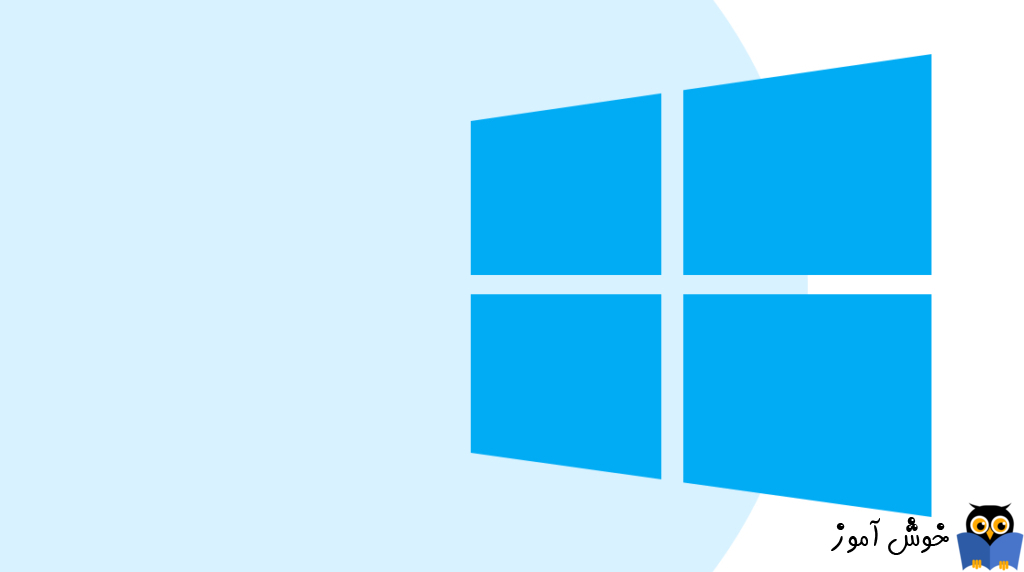
از ویندوز سرور 2008، مایکروسافت ویندوزهای سرور به دو صورت Server Core و Desktop Experience (GUI) ارائه کرد که Desktop Experience (GUI) از قبل هم وجود داشت و Server Core بدان اضافه شد. در مطلب قصدمان این است که هر دوی اینها را مورد بررسی قرار دهیم.

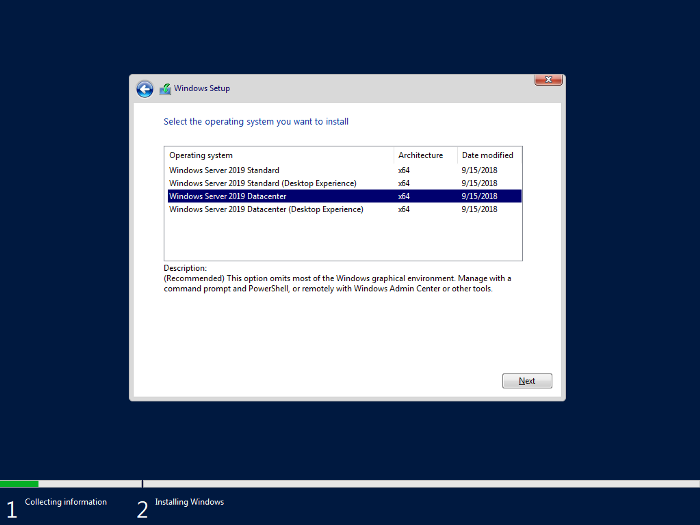
Windows Server Desktop Experience (GUI) فرم کلاسیک و شناخته شده ویندوز سرور است که از زمان معرفی Windows NT با ما بوده است (و در حال پیشرفت است). Desktop Experience به طور واضح حاوی رابط کاربری گرافیکی است که دستگاه را نسبتاً کاربرپسند ساخته و مدیریت آن از راه دور یا به صورت Local راحت تر است.
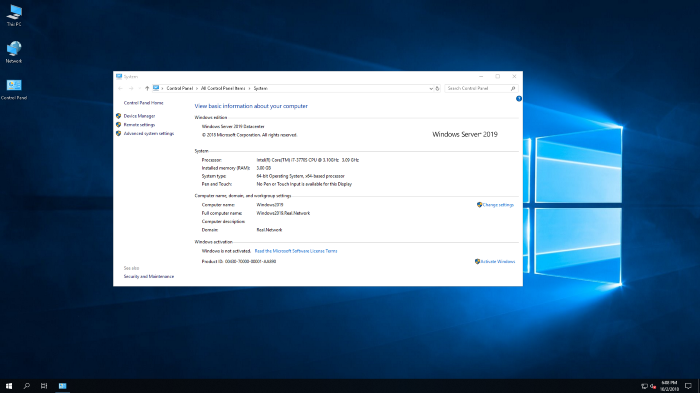
Windows Server - Server Core یک نسخه بسته ویندوز سرور است. به طور کلی در نسخه های Core ویندوز خبری از رابط گرافیکی نیست. پس از نصب فقط Command Prompt پیش روی شماست و با دستورات باید مدیریت سرور را انجام دهید.
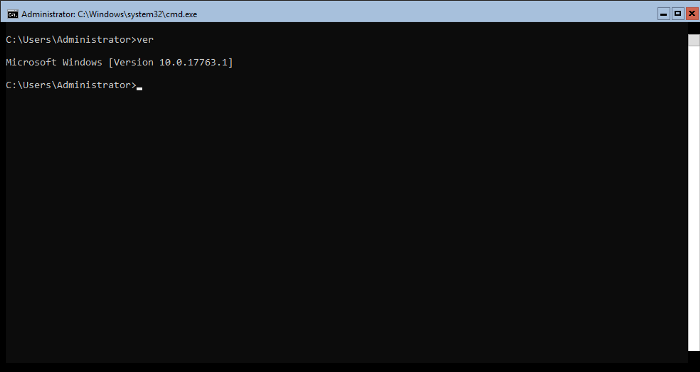
ویندوز سرور Core هم بصورت ریموت و بصورت لوکالی از ظریق دستورات Command Prompt و Powershell قابل مدیریت می باشد که حتی برای Administrator های با تجربه هم کار کمی مشکل و چالش برانگیز است.
مورد دیگر این است که برای Server Core آپدیت ها و Patch کمتری منتشر و ارائه می شود. پس آپدیت ان کمتر است و کمتر نیاز به ریستارت شدن برای نصب آپدیت ها دارد. بعضا ریستارت سرورها در محیط های واقعی و Production می تواند دردسر برای admin ها ایجاد کند که این موضوع در سرور Core کمتر شده است.
با نصب یا ریستارت سیستمی که سرور Core روی آن نصب شده دیگر از رابط های گرافیکی خبری نخواهد بود. مثلا وقتی به پنجره Sign in می رسید، پنجره Sign in را مشاهده خواهید کرد که حتی تصویر کاربر را هم نمایش نمی دهد و پس از لاگین با محیط خشک و بی روح خط فرمان دست و پنجه نرم خواهید کرد(البته شاید این مورد مزیت به حساب نیاید).
طراحی ویندوز سرور Core به گونه ایست که به صورت Remote هم قابل مدیریت و پیکربندی است. پیچیده بودن مدیریت Local آن مسئله ای نیست اما مدیریت ریموت Server Core پیچیده تر می تواند باشد.
Server Core سادگی با تنظیم آپدیت های دستی از طریق دستور Sconfig، خاموش کردن Windows Update را آسان می کند. علاوه بر این، غیرفعال کردن آپدیت های آزاردهنده(در عین حال مهم) ممکن است همان کاری باشد که مدتهاست مشتاق انجام آن هستید. غیرفعال کردن به این معنی است که Windows Update هیچ آپدیتی را چک نکرده و آنها را دانلود نمی کند (که قابل تنظیم است).
پس از غیرفعال کردن آپدیت(تنظیم Manual) ویندزو پیغام System will never check for updates را به شما نشان خواهد داد که دیگر آپدیتی دریافت نخواهد کرد.
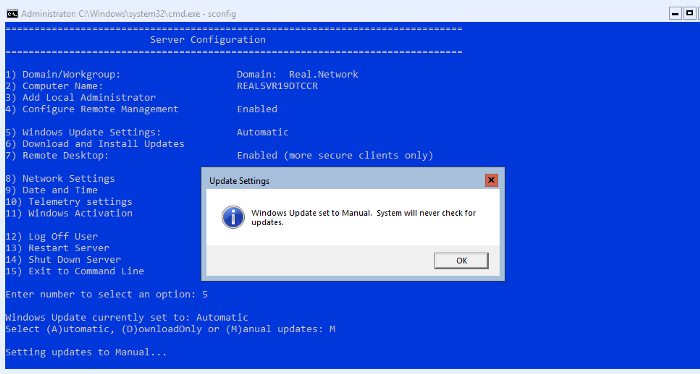
Sconfig برای کسانی که تجربه چندانی با Server Core ندارن ، یک منوی مبتنی بر متن برای پیکربندی چند تنظیم پایه ای ویندوز است. این ابزار در واقع یک Script VB است که توسط Wscript اجرا می شود.
Server Core منابع کمتری نسبت به حالت GUI مورد استفاده قرار می دهد و منابع بیشتری برای کاربران و Application باقی خواهد ماند. Core دارای desktop experience نبوده یعنی فاقد رابط کاربری گرافیکی مناسب برای مدیریت لوکال سرور با آن است. ظاهراً با توجه به اینکه سرورها از طریق ابزارهای مدیریت از راه دور مدیریت می شوند، مسئله مهمی نیست، درست است؟ برای مدیریت Server Core ابزار remote administration tool وجود دارد که قابل استفاده است.
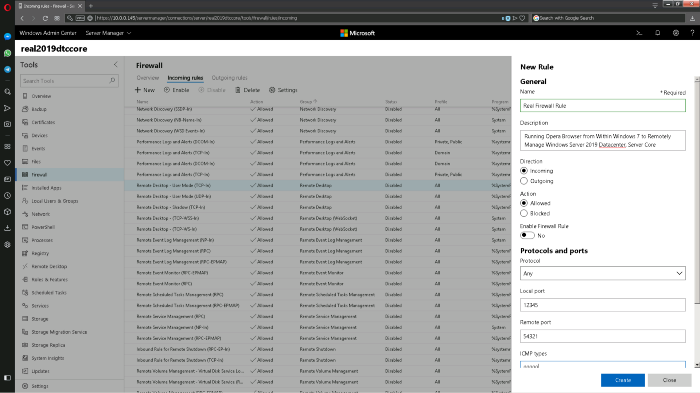
با توجه به موارد گفته شده، سرور Core می تواند یک "Upgrade" به شکل ابزارهای مبتنی بر رابط کاربری گرافیکی دریافت کند، بنابراین امکان مدیریت local آن به روش user-friendly را فراهم می کند(Remote Administration of Windows Server 2019 Core with Windows Admin Center).
Server Core اگرچه منابع بیشتری را برای برنامه ها و کاربران آزاد می گذارد اما کار مدیریت سرور سخت تر می شود. علاوه بر این ، برخی از برنامه ها پشتیبانی نمی شوند و بدون در نظر گرفتن آنها نمی توانند روی آن نصب شوند. مثلا در نصب PDF reader ها ممکن است به مشکل مواجه شوید. Server Core برای انجام چنین وظایفی طراحی نشده است، هر چند انجام هر کاری را تا حدودی در آن دشوار است.
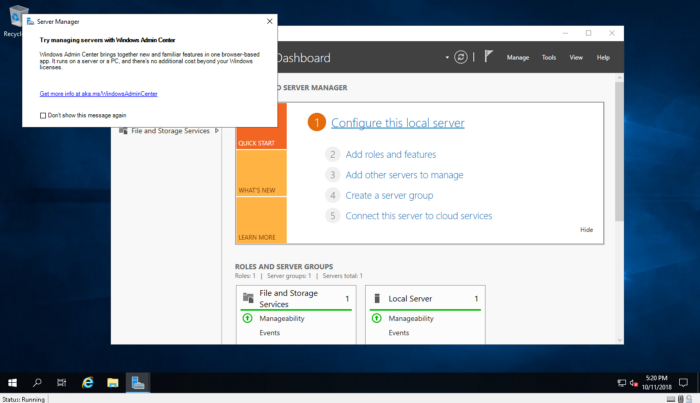
قطعا که Desktop Experience نسبت به Core سادگی بیشتری را برای مدیریت ویندوز سرور فراهم می کند اما کلا کار با ویندوز سرور نیاز تخصص دارد و در صورت عدم آن، کار با ویندوز سرور حتی بصورت Desktop Experience هم ساده نیست. رابط کاربری گرافیکی ویندوز سرور 2019 مشابه ویندوز 10 نسخه 1809 (معروف به Windows 2019 Enterprise LTSC) است. با این وجود، برخلاف ویندوز 10، پیکربندی و تنظیمات پیش فرض ویندوز سرور بیشتر به امنیت و حریم خصوصی گرایش دارد. Desktop Experience با ویژگی ها و قابلیت های بیشتری به طور پیش فرض ارائه می شود. از یک طرف این مورد عالی است چرا چیزهای بیشتری در دست دارد ه جای اینکه به مراحل مختلفی برای انجام آنها احتیاج داشته باشد از طرف دیگر این متدولوژی Desktop Experience، سرور شما را سنگین تر می کند و منابع بیشتری را مورد استفاده قرار می دهد و بعضا به شکل محسوسی(اگر سیستم دارای منابع کافی نباشد) سرور کند می شود و در عین حال در برابر حملات سایبری آسیب پذیرتر است (از آنجا که سطح حمله گسترده تر است). Desktop Experience امکانات بیشتری به شما می دهد و همچنین به آپدیت ها، patch و ریستارت بیشتری نیاز دارد. اگر تمرکز اصلی روی CPU و استفاده از منابع باشد، Server Core حرف اول را می زند. اگرچه این امر مستلزم دانش مدیریت Core و همچنین زیرساخت یا تنظیمات مورد نیاز است.
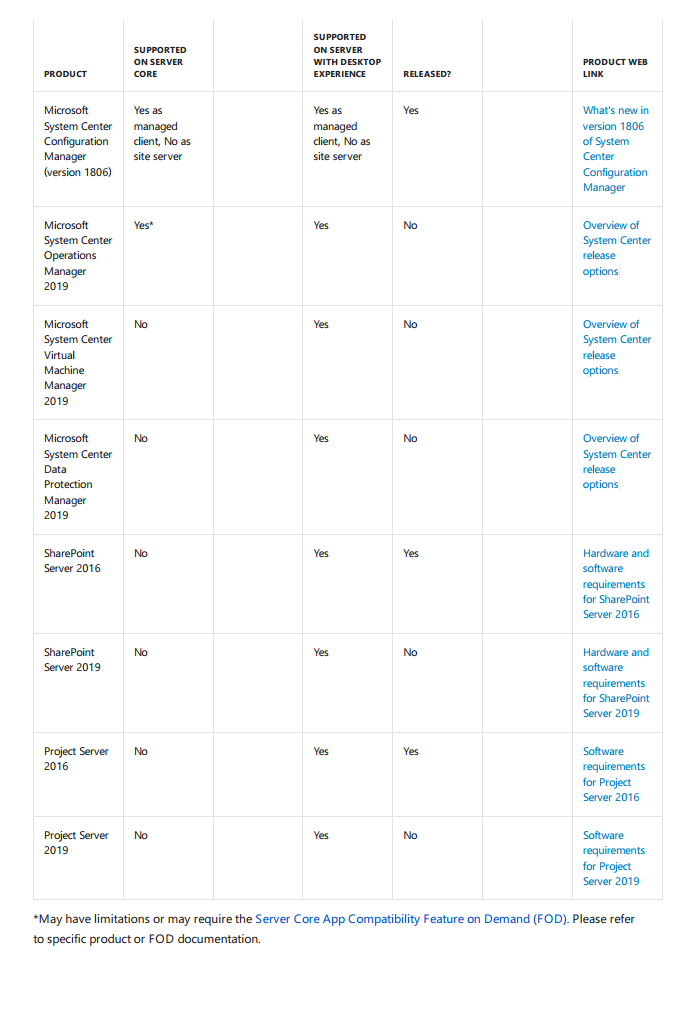
طبق گفته مایکروسافت، قابلیت های زیر نیز پشتیبانی نمی شوند (این ادعا از سوی مایکروسافت است):
Windows Server 2019 Features On Demand فقط در server Core در دسترس است. به طور کلی، ویژگی های Windows Server 2019 On Demand (FOD) بسته ای از Tools ها یا Feature هایی است که مایکروسافت به صورت رایگان ارائه می دهد(همراه با ویندوز Core نصب نمی شود پس با آن یکپارچه نیست). ارائه آنها بصورت extension است که شما می توانید آن را نصب کنید.
به طور از طریق Command Prompt و با کمک دستور DISM انجام می شود که جهت اطلاعات بیشتر به این لینک مراجعه کنید. Windows Server 2019 Features On Demand را می توانید بصورت رایگان در قالب یک فایل ISO از این لینک دانلود کنید.
تصمیم در مورد نصب Windows Server 2019 Core Server یا Desktop Experience (GUI) باید از قبل اتخاذ شود، زیرا پس از نصب محصول، نمی توان آن را Core Server و Desktop Experience تبدیل کرد.
Server Core کاربر پسند نیست و مدیریت آن به صورت لوکال و چه ریموت چالش های بیشتری دارد. حتی با وجود ابزار مدیریتی مانند Remote Administration of Windows Server 2019 Core with Windows Admin Center، مدیریت آن به تلاش بیشتری احتیاج دارد و ضمنا در چنین ابزارهایی ممکن است کم و کاستی هایی وجود داشته باشد که تمام نیاز شما پوشش داده نشود.
به عنوان مثال نصب همین برنامه Windows Admin Center مستلزم انتقال فایل نصب به Server Core است که می تواند از طریق PowerShell انجام شود. و سپس فایل Setup از طریق CMD اجرا شود. انجام اینکار شدنی است ولی نصب همین Windows Admin Center یا WAC در ویندوز سرور GUI بسیار ساده و با چند Next انجام می شود. در server xore همانطور که گفته شداز بسیاری از app ها پشتیبانی نمی شود. مثلا شاید نخواهید Google chrome را در Core نصب کنید ولی حتی می خواستید هم نمی توانستید آن را نصب کنید. در خصوص بسیاری دیگر از برنامه ها هم همین مورد مصداق دارد و نمی توانید آنها را روی server Core نصب و راه اندزای کنید و یا در برخی دیگر چالش های زیادی پیش روی شماست.

Server Core vs. Desktop GUI
نسخه خاص و فرم نصب آن در ابتدای زمان نصب ویندوز انتخاب می شود. در نسخه های قبلی ویندوز سرور، نسخه یا حالت محصول بعداً می توانست تبدیل شود. یعنی Windows Server 2016 Datacenter می توانست به عنوان Datacenter نصب شود و سپس به Standard تبدیل شود و برعکس. به همین ترتیب، Windows Server می توانست به عنوان Core Server نصب شود و سپس به Desktop Experience تبدیل شود. اگرچه تبدیل بین Datacenter به Standard هنوز پشتیبانی می شود، اما Server Core یا Desktop Experience (GUI) دیگر قابل تبدیل نیستند. یا Server Core یا Desktop Experience در هنگام نصب، یکبار و برای کل عمر محصول تعیین می شوند.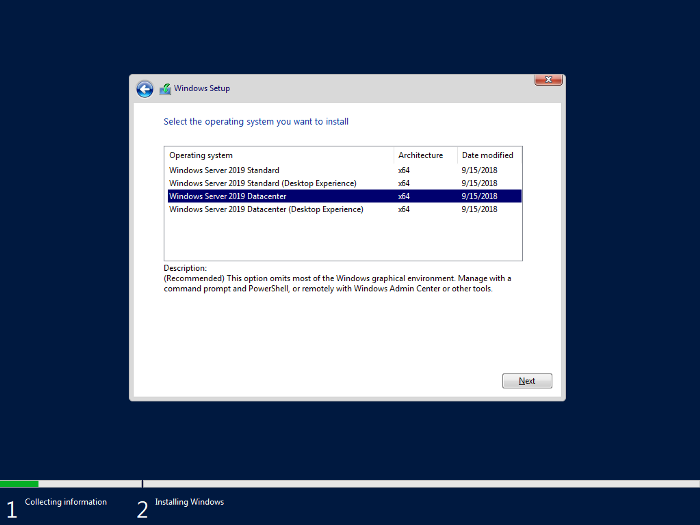
Windows Server Desktop Experience (GUI) فرم کلاسیک و شناخته شده ویندوز سرور است که از زمان معرفی Windows NT با ما بوده است (و در حال پیشرفت است). Desktop Experience به طور واضح حاوی رابط کاربری گرافیکی است که دستگاه را نسبتاً کاربرپسند ساخته و مدیریت آن از راه دور یا به صورت Local راحت تر است.
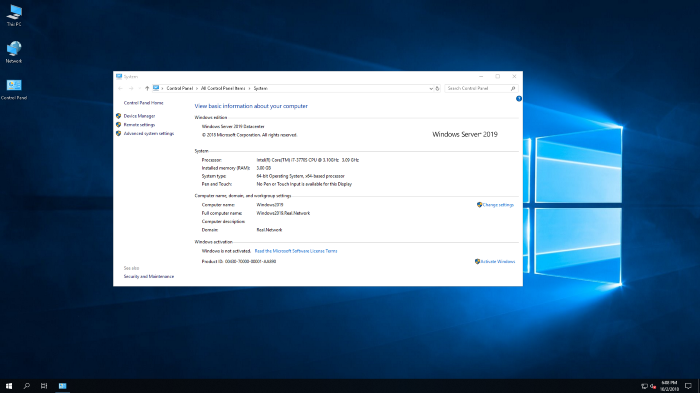
Windows Server - Server Core یک نسخه بسته ویندوز سرور است. به طور کلی در نسخه های Core ویندوز خبری از رابط گرافیکی نیست. پس از نصب فقط Command Prompt پیش روی شماست و با دستورات باید مدیریت سرور را انجام دهید.
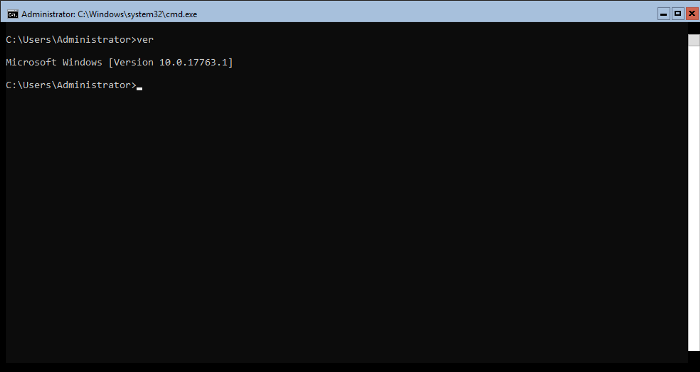
ویندوز سرور Core هم بصورت ریموت و بصورت لوکالی از ظریق دستورات Command Prompt و Powershell قابل مدیریت می باشد که حتی برای Administrator های با تجربه هم کار کمی مشکل و چالش برانگیز است.
Server Core - Advantages & Disadvantages
از مزایای Server Core که خیلی هم مهم است، کاهش میزان مصرف از منابعی همچون CPU و RAM است. ضمن اینکه آسیب پذیری کمتر و مقاومت بیشتر در برابر حملات سایبری است و کار برای اتکر مشکل تر می شود. در سرور Core حداقل ها Feature ها نصب می شوند و به طبع نیاز می توانید Role ها و feature های مورد نظرتان را نصب کنید. هر چند که برخی از role ها و Feature هادر ویندوز سرور Core پشتیبانی نمی شوند.مورد دیگر این است که برای Server Core آپدیت ها و Patch کمتری منتشر و ارائه می شود. پس آپدیت ان کمتر است و کمتر نیاز به ریستارت شدن برای نصب آپدیت ها دارد. بعضا ریستارت سرورها در محیط های واقعی و Production می تواند دردسر برای admin ها ایجاد کند که این موضوع در سرور Core کمتر شده است.
با نصب یا ریستارت سیستمی که سرور Core روی آن نصب شده دیگر از رابط های گرافیکی خبری نخواهد بود. مثلا وقتی به پنجره Sign in می رسید، پنجره Sign in را مشاهده خواهید کرد که حتی تصویر کاربر را هم نمایش نمی دهد و پس از لاگین با محیط خشک و بی روح خط فرمان دست و پنجه نرم خواهید کرد(البته شاید این مورد مزیت به حساب نیاید).
طراحی ویندوز سرور Core به گونه ایست که به صورت Remote هم قابل مدیریت و پیکربندی است. پیچیده بودن مدیریت Local آن مسئله ای نیست اما مدیریت ریموت Server Core پیچیده تر می تواند باشد.
Server Core سادگی با تنظیم آپدیت های دستی از طریق دستور Sconfig، خاموش کردن Windows Update را آسان می کند. علاوه بر این، غیرفعال کردن آپدیت های آزاردهنده(در عین حال مهم) ممکن است همان کاری باشد که مدتهاست مشتاق انجام آن هستید. غیرفعال کردن به این معنی است که Windows Update هیچ آپدیتی را چک نکرده و آنها را دانلود نمی کند (که قابل تنظیم است).
پس از غیرفعال کردن آپدیت(تنظیم Manual) ویندزو پیغام System will never check for updates را به شما نشان خواهد داد که دیگر آپدیتی دریافت نخواهد کرد.
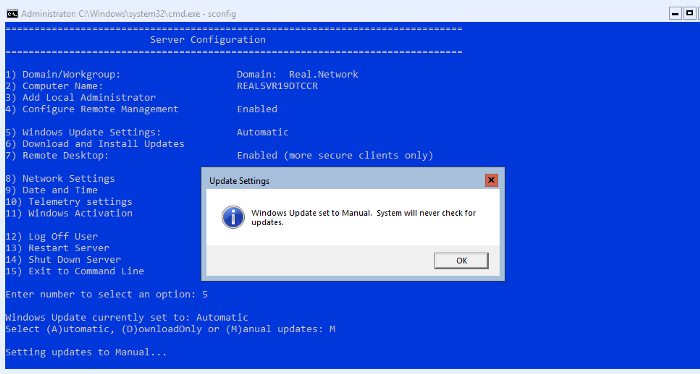
Sconfig برای کسانی که تجربه چندانی با Server Core ندارن ، یک منوی مبتنی بر متن برای پیکربندی چند تنظیم پایه ای ویندوز است. این ابزار در واقع یک Script VB است که توسط Wscript اجرا می شود.
Server Core منابع کمتری نسبت به حالت GUI مورد استفاده قرار می دهد و منابع بیشتری برای کاربران و Application باقی خواهد ماند. Core دارای desktop experience نبوده یعنی فاقد رابط کاربری گرافیکی مناسب برای مدیریت لوکال سرور با آن است. ظاهراً با توجه به اینکه سرورها از طریق ابزارهای مدیریت از راه دور مدیریت می شوند، مسئله مهمی نیست، درست است؟ برای مدیریت Server Core ابزار remote administration tool وجود دارد که قابل استفاده است.
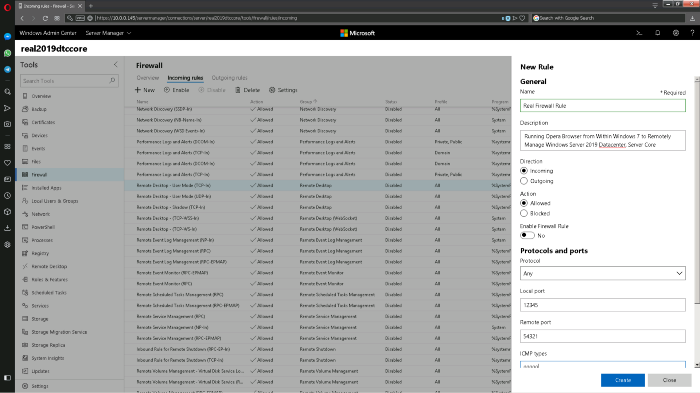
با توجه به موارد گفته شده، سرور Core می تواند یک "Upgrade" به شکل ابزارهای مبتنی بر رابط کاربری گرافیکی دریافت کند، بنابراین امکان مدیریت local آن به روش user-friendly را فراهم می کند(Remote Administration of Windows Server 2019 Core with Windows Admin Center).
Server Core اگرچه منابع بیشتری را برای برنامه ها و کاربران آزاد می گذارد اما کار مدیریت سرور سخت تر می شود. علاوه بر این ، برخی از برنامه ها پشتیبانی نمی شوند و بدون در نظر گرفتن آنها نمی توانند روی آن نصب شوند. مثلا در نصب PDF reader ها ممکن است به مشکل مواجه شوید. Server Core برای انجام چنین وظایفی طراحی نشده است، هر چند انجام هر کاری را تا حدودی در آن دشوار است.
Server with Desktop Experience (GUI)
شاید یکی از خوبی های Server Core این باشد که قدردان Windows Desktop Experience باشید. همانطور که پیشتر هم گفته شد Desktop Experience فرم کلاسیک و شناخته شده ویندوز سرور است که از زمان Windows NT با ما بوده است (و در حال پیشرفت است). Desktop Experience به طور واضح دارای رابط کاربری گرافیکی است که دستگاه را بسیار کاربرپسندتر و مدیریت آن را آسان تر می کند. داشبورد Server Manager مانند نسخ قبلی ویندوز سرور، با لاگین به ویندوز باز می شود و اگر تجربه کار با ویندوز سرور را داشته باشید می دانید که چقدر کار با این کنسول نسبت به Server Core ساده تر است.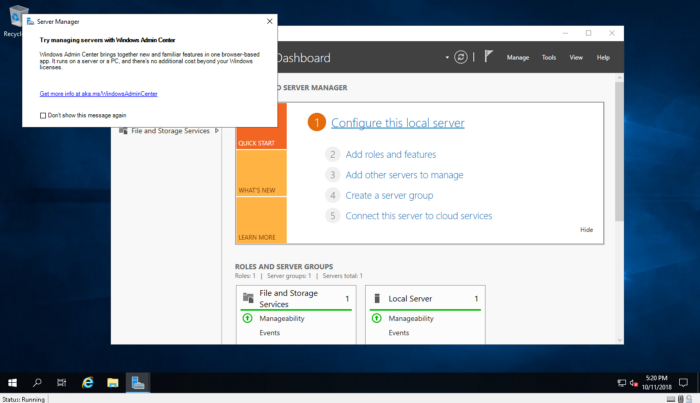
قطعا که Desktop Experience نسبت به Core سادگی بیشتری را برای مدیریت ویندوز سرور فراهم می کند اما کلا کار با ویندوز سرور نیاز تخصص دارد و در صورت عدم آن، کار با ویندوز سرور حتی بصورت Desktop Experience هم ساده نیست. رابط کاربری گرافیکی ویندوز سرور 2019 مشابه ویندوز 10 نسخه 1809 (معروف به Windows 2019 Enterprise LTSC) است. با این وجود، برخلاف ویندوز 10، پیکربندی و تنظیمات پیش فرض ویندوز سرور بیشتر به امنیت و حریم خصوصی گرایش دارد. Desktop Experience با ویژگی ها و قابلیت های بیشتری به طور پیش فرض ارائه می شود. از یک طرف این مورد عالی است چرا چیزهای بیشتری در دست دارد ه جای اینکه به مراحل مختلفی برای انجام آنها احتیاج داشته باشد از طرف دیگر این متدولوژی Desktop Experience، سرور شما را سنگین تر می کند و منابع بیشتری را مورد استفاده قرار می دهد و بعضا به شکل محسوسی(اگر سیستم دارای منابع کافی نباشد) سرور کند می شود و در عین حال در برابر حملات سایبری آسیب پذیرتر است (از آنجا که سطح حمله گسترده تر است). Desktop Experience امکانات بیشتری به شما می دهد و همچنین به آپدیت ها، patch و ریستارت بیشتری نیاز دارد. اگر تمرکز اصلی روی CPU و استفاده از منابع باشد، Server Core حرف اول را می زند. اگرچه این امر مستلزم دانش مدیریت Core و همچنین زیرساخت یا تنظیمات مورد نیاز است.
Server Core - Limitations & Incompatibilities
به طور کلی، ویندوز سرور Desktop Experience می تواند هر کاری را که Server Core قادر به انجامس است را انجام دهد، گرچه انتظار می رود Server Core هر کدام از کارهایی که قادر به انجامش است را بهتر انجام دهد. اما برعکس همین مورد مصداق ندارد. Server Core فاقد سازگاری با انواع Application ها و feature ها است از این رو Core نمی تواند جایگزین تمام و کمالی برای ویندوز سرور Desktop Experience باشد. معمولا Core با برنامه هایی که به GUI نیاز دارند سازگار نیست. مثلا application های زیر سازکاری با Server Core ندارند:Microsoft Server Virtual Machine Manager 2019 (SCVMM)
System Center Data Protection Manager 2019
Sharepoint Server 2019
Project Server 2019
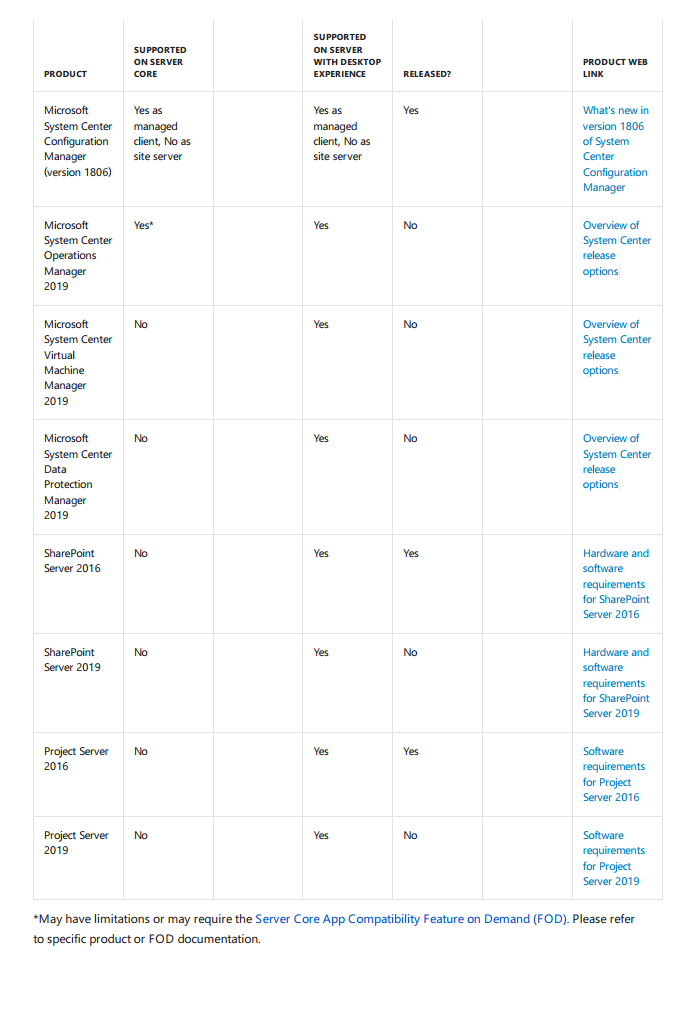
طبق گفته مایکروسافت، قابلیت های زیر نیز پشتیبانی نمی شوند (این ادعا از سوی مایکروسافت است):
Windows Tiff IFilter
Internet Printing Client
RAS Connection Manager Kit
Simple TCP/IP Services
TFTP Client
Windows Search Service
XPS Viewer
Windows Server 2019 Features On Demand فقط در server Core در دسترس است. به طور کلی، ویژگی های Windows Server 2019 On Demand (FOD) بسته ای از Tools ها یا Feature هایی است که مایکروسافت به صورت رایگان ارائه می دهد(همراه با ویندوز Core نصب نمی شود پس با آن یکپارچه نیست). ارائه آنها بصورت extension است که شما می توانید آن را نصب کنید.
به طور از طریق Command Prompt و با کمک دستور DISM انجام می شود که جهت اطلاعات بیشتر به این لینک مراجعه کنید. Windows Server 2019 Features On Demand را می توانید بصورت رایگان در قالب یک فایل ISO از این لینک دانلود کنید.
تصمیم در مورد نصب Windows Server 2019 Core Server یا Desktop Experience (GUI) باید از قبل اتخاذ شود، زیرا پس از نصب محصول، نمی توان آن را Core Server و Desktop Experience تبدیل کرد.
Server Core کاربر پسند نیست و مدیریت آن به صورت لوکال و چه ریموت چالش های بیشتری دارد. حتی با وجود ابزار مدیریتی مانند Remote Administration of Windows Server 2019 Core with Windows Admin Center، مدیریت آن به تلاش بیشتری احتیاج دارد و ضمنا در چنین ابزارهایی ممکن است کم و کاستی هایی وجود داشته باشد که تمام نیاز شما پوشش داده نشود.
به عنوان مثال نصب همین برنامه Windows Admin Center مستلزم انتقال فایل نصب به Server Core است که می تواند از طریق PowerShell انجام شود. و سپس فایل Setup از طریق CMD اجرا شود. انجام اینکار شدنی است ولی نصب همین Windows Admin Center یا WAC در ویندوز سرور GUI بسیار ساده و با چند Next انجام می شود. در server xore همانطور که گفته شداز بسیاری از app ها پشتیبانی نمی شود. مثلا شاید نخواهید Google chrome را در Core نصب کنید ولی حتی می خواستید هم نمی توانستید آن را نصب کنید. در خصوص بسیاری دیگر از برنامه ها هم همین مورد مصداق دارد و نمی توانید آنها را روی server Core نصب و راه اندزای کنید و یا در برخی دیگر چالش های زیادی پیش روی شماست.





نمایش دیدگاه ها (0 دیدگاه)
دیدگاه خود را ثبت کنید: